هل بحثت للتو في جوجل "لماذا يستمر جهاز iPhone الخاص بي في إظهار شعار آبل وإيقافه"؟ سمعناك وحصلنا على كل الإجابات التي تحتاجها! حسنًا، يمكن أن يكون هذا السلوك ناتجًا عن عدة أسباب.
في هذه المقالة، سننظر في الأسباب وراء ظهور شعار آبل على iPhone وإيقافه. والأهم من ذلك، سنرشدك عبر عدة طرق لإصلاح هذه المشكلة، مما يضمن أن يعود جهاز iPhone الخاص بك إلى حالته الطبيعية في وقت قصير.
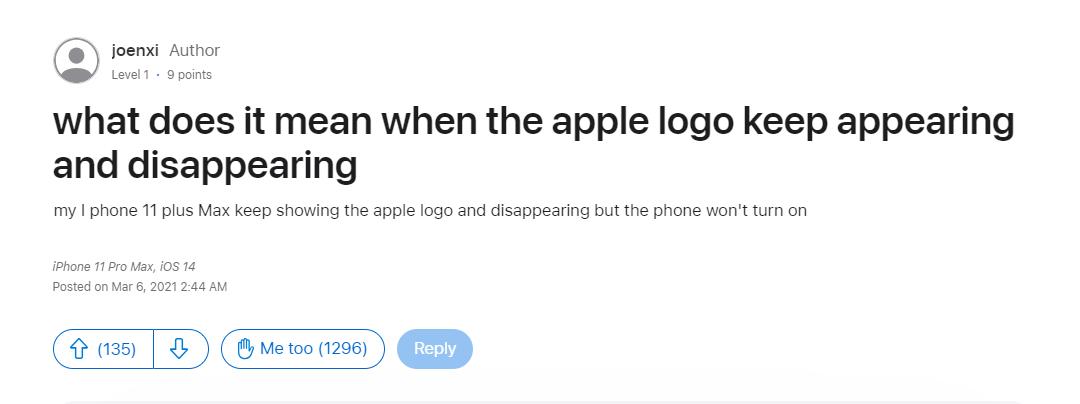
- الجزء 1: لماذا يستمر جهاز iPhone في إظهار شعار آبل وإيقافه وتشغيله؟
- الجزء 2: كيف يمكن إصلاح استمرار iOS 18 في إظهار شعار آبل وإيقافه؟
الجزء 1: لماذا يستمر جهاز iPhone الخاص بي في إظهار شعار آبل وإيقافه وتشغيله؟ [iOS 18]
أحد الأسباب التالية قد يكون سبب ظهور شعار آبل على جهاز iPhone ثم يتوقف.
- تحديث البرنامج: من المعروف أن تحديثات البرامج تحتوي على أخطاء ومشاكل. يمكن أن يؤدي تحديث جهاز iPhone الخاص بك إلى أحدث إصدار مستقر من iOS (وليس إصدار بيتا) في كثير من الأحيان إلى حل هذه المشاكل واستعادة الوظائف الطبيعية.
- زيادة سعة التخزين: إذا كان جهاز iPhone الخاص بك يقترب من السعة الكاملة، فقد يواجه مشكلات في التمهيد مثل هذه الحلقة المتكررة لشعار آبل.
- كسر الحماية: يزيل كسر الحماية القيود على جهاز iPhone الخاص بك، لكنه يمكن أن يقدم أيضًا نقاط ضعف. إذا كان جهاز iPhone الخاص بك قد تعرض مؤخرًا لكسر حماية، فهذه هي إجابتك على سؤال "لماذا يستمر جهاز iPhone الخاص بي في التشغيل والإيقاف مع ظهور شعار آبل".
- النسخ الاحتياطي أو الاستعادة الفاسدة: يمكن أن تكون استعادة جهاز iPhone الخاص بك من نسخة احتياطية أو استخدام iTunes طريقة رائعة لاستعادة البيانات، ولكن ملف النسخ الاحتياطي الفاسد يمكن أن يتسبب في مشكلات غير متوقعة أثناء العملية، مما يؤدي إلى وميض شعار آبل على جهاز iPhone.
إذا كنت تتساءل عن سبب استمرار ظهور شعار آبل على جهاز iPhone الخاص بك وإيقافه أثناء الشحن، فقد حصلت على الإجابة.
الجزء 2: كيف يمكن إصلاح استمرار iOS 18 في إظهار شعار آبل وإيقافه؟
هل يستمر iOS 18 في إظهار شعار آبل وإيقافه؟ لا تقلق! إليك 6 طرق لإصلاح مشكلة استمرار ظهور واختفاء شعار آبل.
الطريقة 1: إعادة تشغيل جهاز iPhone بالقوة
غالبًا ما تكون إعادة التشغيل بالقوة منقذة لحياة أجهزة iPhone التي تعاني من مشاكل في البرامج. تختلف الطريقة قليلاً حسب طراز جهاز iPhone الخاص بك:
- لأجهزة iPhone 8 وما بعده:
- 1. اضغط بسرعة وحرر زر رفع الصوت.
- 2. اضغط بسرعة وحرر زر خفض الصوت.
- 3. اضغط مع الاستمرار على الزر الجانبي حتى يظهر شعار آبل مرة أخرى. لا تتركه حتى إذا ظهر مطالبة "Slide to power off".
- لأجهزة iPhone 7 و 7 Plus:
- 1. اضغط مع الاستمرار على الزر الجانبي وزر خفض الصوت في نفس الوقت.
- 2. استمر في الضغط عليهما لمدة 10 ثوانٍ على الأقل، حتى ترى شعار آبل يظهر مرة أخرى.
- لأجهزة iPhone 6s وما قبلها:
- 1. اضغط مع الاستمرار على زر الشاشة الرئيسية والزر الجانبي في نفس الوقت.
- 2. استمر في الضغط عليهما لمدة 10 ثوانٍ على الأقل، حتى ترى شعار آبل يظهر مرة أخرى.
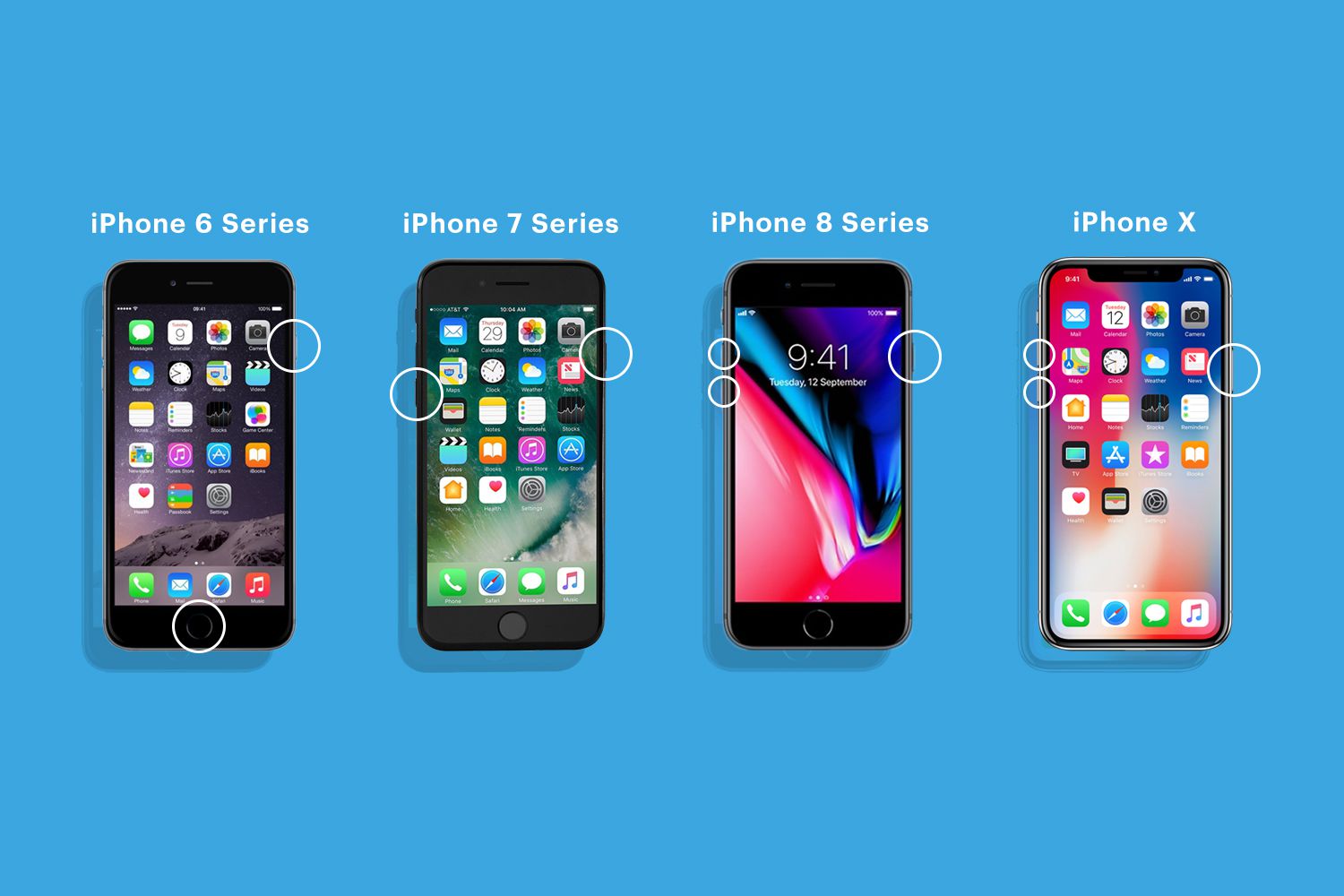
الطريقة 2: [100% تعمل] كيفية إصلاح جهاز iPhone يظهر شعار آبل ثم يتوقف بنقرة واحدة
إذا كنت تبحث عن حل سريع وموثوق لإصلاح مشكلة حلقة التمهيد في جهاز iPhone الخاص بك، قد يكون ReiBoot هو ما تحتاجه. يمكن لهذه الأداة القوية حل المشكلة بنقرة واحدة فقط، مما يجعلها خيارًا مناسبًا لأولئك الذين يريدون إصلاحًا بدون متاعب.
يقدم ReiBoot واجهة سهلة الاستخدام لاستكشاف مشكلات iOS وإصلاحها. يمكنه معالجة مجموعة متنوعة من مشكلات iOS، وليس فقط حلقة التمهيد. اتبع هذه الخطوات لـ إصلاح جهاز iPhone الخاص بك الذي يظهر شعار آبل ويتوقف.
لماذا تختار ReiBoot؟
- تخفيض بنقرة واحدة: يقدم ReiBoot حلاً بسيطًا وسهلًا لـ تخفيض إصدار iPadOS 18 Beta إلى الإصدار 17 بنقرة واحدة فقط.
- برنامج احترافي شامل: إصلاح أكثر من 150 مشكلة في نظام iOS / iPadOS / tvOS / macOS على جهاز iDevice الخاص بك: iOS 18 عالق في وضع الاسترداد، استنزاف بطارية iOS 18 وعدم ظهور وضع المطور على iPhone...
- آمن ومأمون: يضمن ReiBoot عملية تخفيض آمنة ومأمونة، مما يقلل من خطر فقدان البيانات والمشاكل الأخرى المحتملة.
- التوافق: يتوافق ReiBoot مع مجموعة واسعة من نماذج iPad وإصدارات iOS، مما يجعله مناسبًا لأجهزة ومواقف مختلفة.
- الحفاظ على البيانات: الأهم من ذلك، مع ReiBoot، لن يفقد المستخدمون أي بيانات أثناء عملية التخفيض، مما يضمن بقاء ملفاتهم وصورهم وإعداداتهم المهمة سليمة.
إليك الخطوات لإصلاح مشكلة iOS 18 Apple logo on and off.
-
1. قم بتثبيت Tenorshare ReiBoot على جهاز الكمبيوتر الخاص بك (ويندوز أو ماك) وقم بتوصيل الآيفون بجهاز الكمبيوتر. سيقوم ReiBoot باكتشاف جهازك تلقائياً. بمجرد اكتشافه، انقر على "بدء الإصلاح".

-
2. اختر "الإصلاح القياسي".

-
3. سيقترح ReiBoot برنامجاً لجهاز الآيفون الخاص بك. انقر على "تحميل" وانتظر حتى يتم تحميل البرنامج.

-
4. يمكنك بعد ذلك النقر على "بدء الإصلاح القياسي" وستبدأ عملية الإصلاح. انتظر حتى يقوم ReiBoot بالعمل ويعيد تشغيل جهاز الآيفون الخاص بك تلقائياً.

-
5. انقر على "تم" عند الانتهاء.

الطريقة الثالثة: شحن جهاز iPhone الخاص بك
قد تتسبب البطارية المستنزفة تمامًا أو البطارية التي لا تحتفظ بالشحن بشكل فعال في ظهور جهاز iPhone الخاص بك في حلقة شعار Apple. إليك ما يجب القيام به:
- 1. استخدم محول طاقة Apple الأصلي أو بديل معتمد، إلى جانب كابل ذو جودة عالية. تجنب الشواحن ذات الجودة المنخفضة أو التالفة.
- 2. حتى إذا لم يظهر الهاتف أي علامات على الحياة في البداية، امنحه بعض الوقت لتلقي شحن كافٍ.
- 3. بعد 30 دقيقة، حاول تشغيل جهاز iPhone بشكل طبيعي. إذا ظهر رمز البطارية، فهذا يعني أن الهاتف كان يتلقى الطاقة ومن المحتمل أن الشحن الكامل سيحل المشكلة.
الطريقة الرابعة: استعادة جهاز iPhone في وضع DFU
استعادة جهاز iPhone في وضع DFU (تحديث البرامج الثابتة للجهاز) هي طريقة قوية ولكنها متقدمة لاستكشاف الأخطاء وإصلاحها. إنها تمسح جميع البيانات والإعدادات على جهازك وتعيد تثبيت أحدث إصدار من iOS 18. تابع بحذر وفقط إذا لم تحل الطرق السابقة المشكلة. اتبع هذه الخطوات:
- 1. قم بتوصيل جهاز iPhone بجهاز الكمبيوتر.
- 2. اضغط وأفرج عن زر رفع الصوت.
- 3. اضغط وأفرج عن زر خفض الصوت.
- 4. اضغط مع الاستمرار على زر الطاقة حتى تظهر الشاشة السوداء.
- 5. ثم مع زر الطاقة، اضغط مع الاستمرار على زر خفض الصوت لمدة 5 ثوانٍ.
- 6. حرر زر الطاقة مع الاستمرار في الضغط على زر خفض الصوت حتى يدخل جهاز iPhone في وضع DFU.
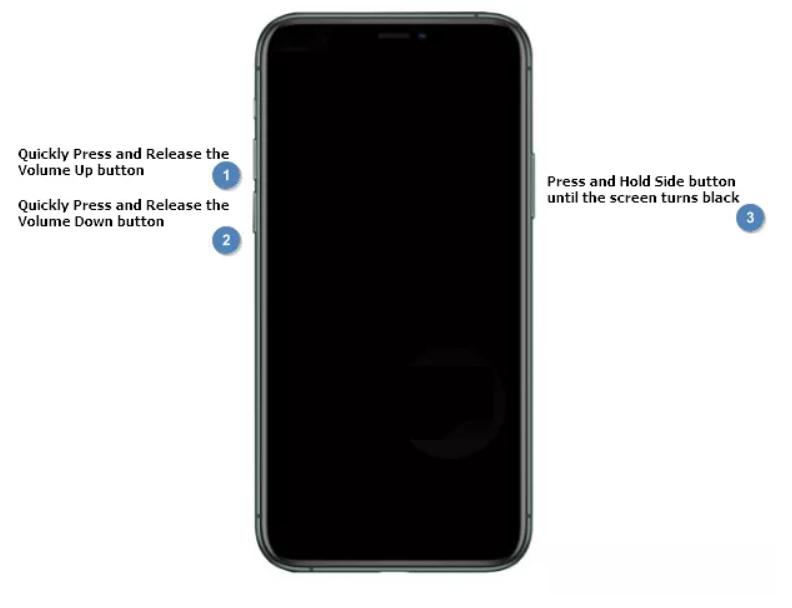
الطريقة الخامسة: استعادة جهاز iPhone في وضع الاسترداد
بدلاً من ذلك، قد تكون استعادة جهاز iPhone في وضع الاسترداد هي الخطوة التالية. هذه الطريقة تمسح أيضًا جميع البيانات والإعدادات، لكنها عملية أقل تعقيدًا مقارنة بوضع DFU. إليك ما تحتاج إلى القيام به:
- 1. شغل iTunes وقم بتوصيل جهاز iPhone بالكمبيوتر. تأكد من أن لديك أحدث إصدار من iTunes مثبتًا.
- 2. لوضع جهاز iPhone في وضع الاسترداد:
- - اضغط وأفرج عن زر رفع الصوت، ثم زر خفض الصوت.
- - اضغط مطولاً على زر الجانب.
- 3. بمجرد الدخول في وضع الاسترداد، يجب أن يكتشف iTunes جهاز iPhone في وضع الاسترداد. سترى رسالة تطالبك بالاستعادة أو التحديث.
- 4. اتبع التعليمات التي تظهر على الشاشة لاستعادة جهاز iPhone الخاص بك. سيقوم iTunes أو Finder بتنزيل أحدث إصدار من iOS وإعادة تثبيته على جهازك.
- 5. سيعيد جهاز iPhone التشغيل كجهاز جديد. يمكنك بعد ذلك استعادة بياناتك من نسخة احتياطية إذا كنت قد أنشأت واحدة من قبل.
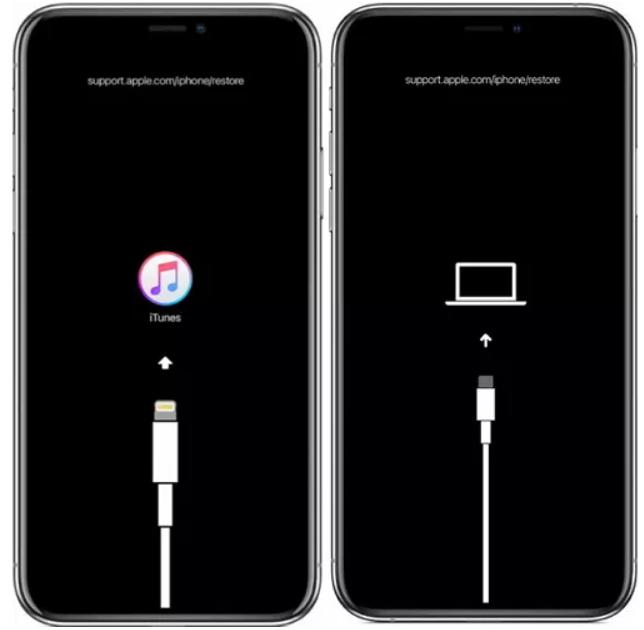
الطريقة السادسة: الاتصال بدعم Apple
إذا لم تنجح أي من الطرق السابقة، فقد يكون جهاز iPhone الخاص بك يعاني من مشكلة في الأجهزة. في هذه الحالة، الاتصال بدعم Apple هو الخيار الأفضل. يمكنهم تشخيص المشكلة وتقديم توصيات للإصلاح. يمكنك الوصول إلى دعم Apple من خلال موقعهم الإلكتروني أو عبر الهاتف.
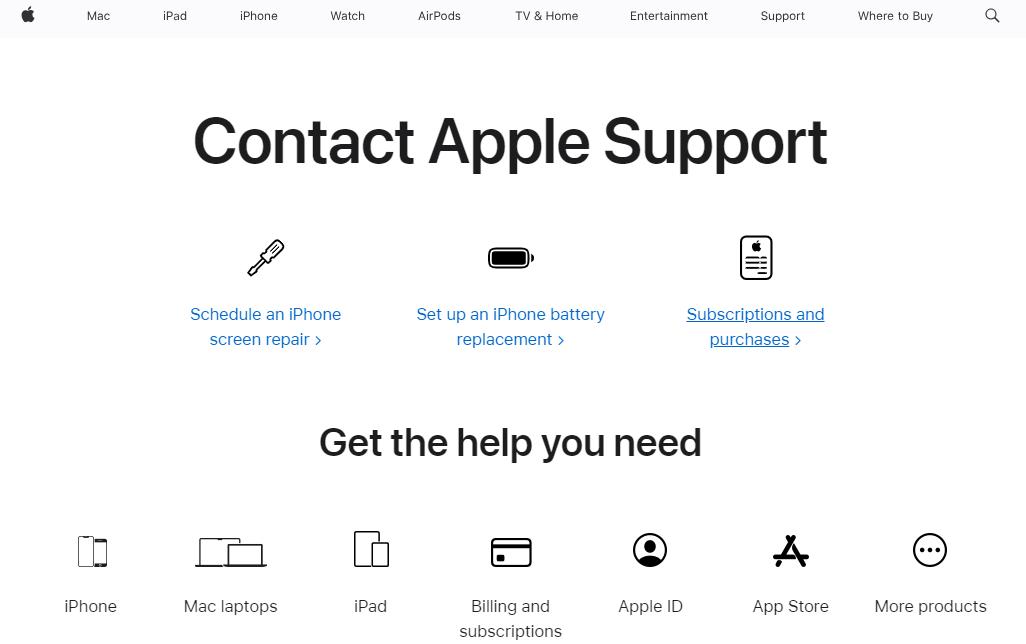
الخاتمة
هل يظهر شعار Apple بشكل مستمر على جهاز iPhone الخاص بك، ثم ينطفئ فجأة، مما يجعلك تتساءل لماذا يستمر جهاز iPhone في إظهار شعار Apple والانطفاء؟
لقد استعرضنا الأسباب المحتملة لكون جهاز iPhone الخاص بك عالقًا في هذه الحلقة المزعجة وقدمنا مجموعة من الطرق لإصلاحها. تبحث عن حل فعال؟ ReiBoot يمكنه إصلاح مشكلة التكرار التلقائي بنقرة واحدة، مما يجعله خيارًا مناسبًا لأي شخص يبحث عن حل مشاكل جهاز iPhone بكفاءة.
اقرأ أيضاً: كيفية الحصول على iOS 18 على iPhone 11/12/13
اقرأ أيضاً: وميض شاشة iOS 18





